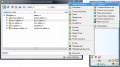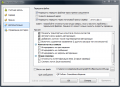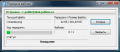Настройка передачи файлов в QIP Infium: различия между версиями
Rain (обсуждение | вклад) м (Новая: QIP Infium поддерживают передачу файлов тремя способами: '''Out-of-bound''', '''Out-of-bound через прокси''', '''In-bound'''. На...) |
Rain (обсуждение | вклад) м |
||
| Строка 6: | Строка 6: | ||
<center> | <center> | ||
<gallery> | <gallery> | ||
Изображение:Qip filetransfer2.png|Просматриваем сервисы и находим прокси | Изображение:Qip filetransfer2.png|Просматриваем сервисы и находим прокси | ||
Изображение:Qip filetransfer.png|Вписываем прокси и свой IP в настройках аккаунта | Изображение:Qip filetransfer.png|Вписываем прокси и свой IP в настройках аккаунта | ||
Изображение:Qip filetransfer3.png|Пользуемся передачей файлов | Изображение:Qip filetransfer3.png|Пользуемся передачей файлов | ||
</gallery> | </gallery> | ||
</center> | </center> | ||
Версия от 19:32, 9 января 2009
QIP Infium поддерживают передачу файлов тремя способами: Out-of-bound, Out-of-bound через прокси, In-bound. Настройка описывается на примере QIP Infium 9021 (но подходит и для более старых версий).
Через прокси
Нажимаем на иконке учетной записи - Ваш JID - Сервисы.... Ждем несколько секунд. Если Вы видите там транспорт proxy, Вам следует использовать его, в противном случае используем другой. Далее входим в главное меню - Настройки - Учетные записи - Ваш JID - Настроить - Дополнительно. Ставим галочку напротив надписи Разрешить передачу файлов через прокси сервер, а в поле, стоящем правее этой надписи пишем имя транспорта - либо имя транспорта для Вашего сервера (допустим для Jabbus.org имя будет proxy.jabbus.org), а если вы не нашли прокси в "Обзоре сервисов", то используем любой из этого списка. Сохраняем изменения.
Напрямую
Необходимо поставить галочку напротив надписи Разрешить передачу файлов через прямое соединение и Внешний адрес. В поле, стоящем правее этих надписей пишем свой внешний IP-адрес, который можно узнать на 2ip, сохраняем настройки и пользуемся передачей файлов.